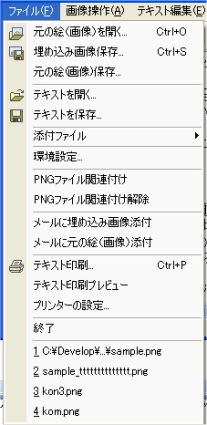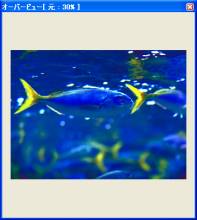PaintPostCard
既にある画像ファイルを開く
既にある画像ファイルを開く
既にある画像ファイルを開く方法について説明します。
既にある画像ファイルを開く方法としては、2つの方法があります。
メニュー及びツールバーを使用する方法
(1)メニューの 元の絵(画像)を開く 或いは ツールバー『 』 をクリックする。
』 をクリックする。
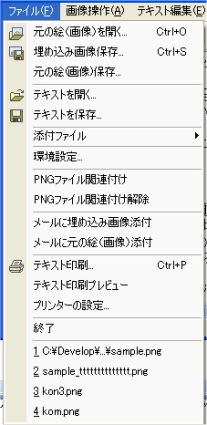
メニュー画面イメージ
(2)ファイル名を指定する。
(1)にて以下の画面が表示されます。そこで、開きたい画像ファイルを選択し、「開く(O)」をクリックしてください。
「キャンセル」は、既にある画像ファイルを開く を中止します。
ファイルの種類は、以下の4つの種類が対応できます。
PNG:Png File
JPG:Jpeg File
TIFF:Tiff File
BMP:Bitmap File

ファイル指定画面イメージ
開いた直後のオーバービュー画面表示は下図のような表示となります。
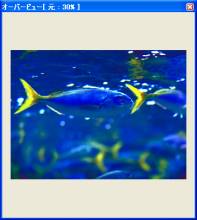
既にある画像ファイルを開いた直後の画面イメージ
(3)開いた画像にテキストや添付ファイルを埋め込みたい。
開いた画像にテキストや添付ファイルを埋め込みたい場合は、以下を参照してください。
- 画像にテキストを埋め込む
- 画像にファイルを埋め込む
ドラッグ&ドロップを使用する方法
(1)エクスプローラから開きたい画像ファイルを選択し、エクスプローラからPaintPostCard(オーバービュー画面)へドラッグ&ドロップする。
※複数のファイルを選択しないでください。
仮に複数選択しても1番目に選択されたファイルのみが有効となります。
マウス操作で、PaintPostCardのオーバービュー画面まで、ドラッグし、そこで、マウスボタンを離し、ドロップします。

PaintPostCardが何も開いていない状態では、そのまま、画像ファイルを開くことができます。
既にPaintPostCardで編集中のテキスト情報および画像があった場合は、以下の画面が表示されます。
「はい(Y)」をクリックし、現在のテキスト情報を画像へ埋め込み処理を行います。
「いいえ(N)」をクリックし、変更情報を全て破棄し、ドロップされた画像を開きます。
「キャンセル」をクリックし、ドロップされた画像を開きません。

Copyright(c)2002-2003 Be Graph Incorporated. All rights reserved
』 をクリックする。